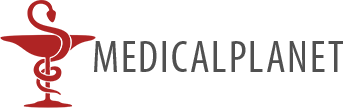MedicalPlanet
Контактные данные:
admin@medicalplanet.su
2009-2023
Что такое виджеты на телефоне и планшете? Как уcтановить и удалить виджеты?
Одно из самых главных преимуществ операционной системы Android - это возможность настройки внешнего вида телефона или планшета так, как вам больше всего нравится. По мере того, как вам изрядно надоел старый интерфейс, вы можете без всяких проблем поменять стандартные значки и иконки установленных приложений, раскрашивать в разные цвета рабочие столы, изменить их количество, добавить дополнительные панели и виджеты.
Многие начинающие пользователи ошибочно считают, что понятия "иконки" и "виджеты" - это одно и то же. Действительно, четкого разделения этих двух понятий не существует даже в Android Play Market. Как иконки, так и виджеты располагаются на рабочем столе, служат для показа информации и обеспечивают быстрый доступ к ней. Однако иконки и виджеты имеют существенные отличия. Иконки рабочего стола - представляют собой ярлыки различных программ, а виджеты - это небольшие приложения или часть приложений, предназначенные для отображения информации, управления оборудованием устройства или запуска той программы, частью которой они являются.
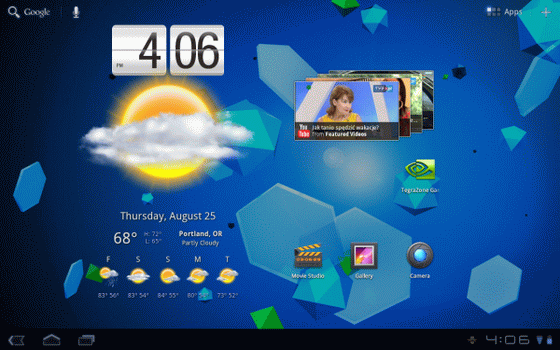
Виджеты позволяют вывести на экран всю необходимую вам информацию сразу, запускать соответствующее приложение при этом не требуется. Наиболее известные виджеты - это виджет часов, календаря, погоды, фотографий контактов, списка писем, листочков заметок, покупок, анекдотов и основных переключателей. Информация на виджете отображается автоматически при подключении к Интернету.
Обычно смартфоны и планшеты выпускаются с набором предустановленных виджетов, если же на рабочем столе нет нужного вам виджета, то его можно установить самостоятельно, следуя следующей инструкции:
1. Скачайте понравившейся вам виджет из магазина Google Play. В этом магазине вы найдете огромное количество виджетов на любой вкус.
2. Разместите виджет на рабочий стол, учитывая версию Android вашего устройства:
- на смартфонах и планшетах, работающих на платформе Android 2.x, сделайте долгое касание пальцем на свободном месте рабочего стола вашего устройства. При этом делать это можно на любом рабочем столе, если их у вас несколько. После этого откроется меню, где нужно выбрать раздел "Виджеты" и в открывшемся окне сделать несколько секундное касание пальцем на том виджете, который вы хотите установить на рабочий стол. Далее виджет можно переместить на любую область экрана, меняя местами с существующими ярлыками.
- на устройствах ОС Android 4.x и выше установить виджет на рабочий стол намного проще. Для этого необходимо нажать центральную кнопку внизу экрана, дождаться открытия списка приложений и там выбрать раздел "Виджеты", который обычно находится вверху экрана. Также найти нужный виджет здесь можно перелистывая экран направо и налево. В завершении процесса виджет нужно перетащить на наиболее подходящее месторасположение экрана телефона или планшета, касаясь его пальцем и не отпуская до достижения намеченной цели.
Виджеты могут иметь различные формы и размеры. Минимальный их размер такой же, как у обычных ярлыков - 1х1см. Увеличить или уменьшить размеры виджета можно, коснувшись его значка пальцем и дождавшись появления по его краям управляющих элементов. Перетягивая их, легко и просто изменить размеры виджета. Также прикоснувшись виджета пальцем в течение нескольких секунд, и не отпуская его, можно перетащить виджет из одного рабочего стола на другой.
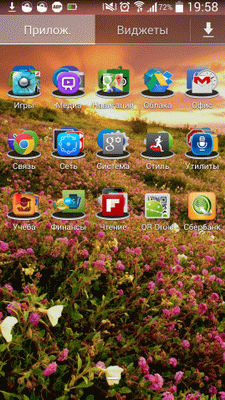
Полноэкранные виджеты занимают весь дисплей. Они намного красивее и удобнее в использовании. Однако установка виджета, занимающего много места в памяти телефона или планшета, может заметно "затормозить" работу устройства. Ухудшает скорость работы и большое количество установленных виджетов, а потому самым распространенным вопросом среди обладателей смартфонов и планшетов с операционной системой Android является "Как удалить виджет с рабочего стола?"
Чтобы убрать виджет с главного экрана, коснитесь его пальцем и не отпуская, перетащите его к символу корзины. После того, как виджет окажется в корзине, отпустите палец. Теперь его не должно быть на рабочем столе. Подобным образом с экрана смартфона или планшета можно удалить и ненужные ярлыки, файлы и папки. Но при этом следует знать, что удаление виджета не означает, что у вас теперь не будет доступа к этой программе.
Сама программа остается в меню телефона или планшета. Чтобы убрать виджет из устройства совсем, сначала нужно удалить программу, частью которой он является. Для этого нужно зайти в меню "Приложения", затем в раздел "Управление приложениями" и в нем удалить виджет, который вы считаете лишним.
Читайте также интересные статьи на темы:
1.Что такое гироскоп? Зачем нужен гироскоп в смартфоне?
2. Зачем нужен акселерометр в смартфоне и планшете? Как откалибровать акселерометр?
3.Как поставить будильник на телефоне? Разновидности будильников для Андроид.
4.Что такое лаунчер? Как установить лаунчер на смартфон и планшет?
5.Как прошить смартфон? Переустановка Android на телефоне.
6.Как прошить китайский смартфон? Прошивка китайского телефона.
7.Как бесплатно скачать игры на планшет? Устанавливаем игры на планшет.
8.Как установить приложения на телефон? Как скачать программы и игры на Аndroid?
9.Как поменять мелодию звонка на телефоне? Переустановка мелодии на Android.
10.Как выбрать внешний жесткий диск? Как подключить жесткий диск к планшету?